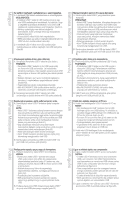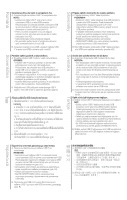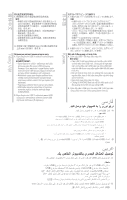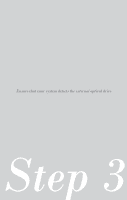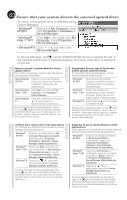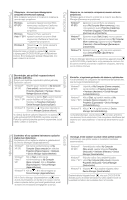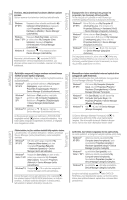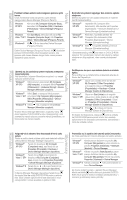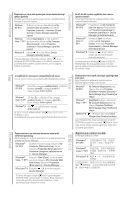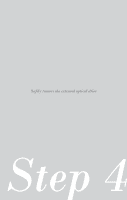Asus SBW-06D2X-U SBC-06D2XU & SBW-06D2XU QIG Quick Installation Guide - Page 20
Česky, Dansk, Nederlands, Eesti, Русский, български
 |
View all Asus SBW-06D2X-U manuals
Add to My Manuals
Save this manual to your list of manuals |
Page 20 highlights
Windows XP SP3 Windows Vista / 7 SP1 Windows 8 X DVD/CD-ROM Zkontrolujte, zda počítač rozpozná externí optickou jednotku. Pokyny pro kontrolu rozpoznání optické jednotky Správcem zařízení: Windows® XP SP3 Klepněte pravým tlačítkem na My Computer (Tento počítač) a potom klepněte na Properties (Vlastnosti) > Hardware > Device Manager (Správce zařízení). Windows® Klepněte na tlačítko Start a potom klepněte Vista / 7 SP1 pravým tlačítkem na Tento počítač. Klepněte na Properties (Vlastnosti) > Device Manager (Správce zařízení). Windows® 8 Klepněte na + X a potom klepněte na SDevice Manager (Správce zařízení). V nástroji Správce zařízení klepnutím na symbol vedle jednotek DVD/CD-ROM rozevřete seznam. Pokud je optická jednotka správně rozpoznána, je její název uveden v seznamu. Dansk Device Manager Windows® XP SP3 My Computer Properties Hardware Device Manager Windows Start Vista / 7 SP1 My Computer Properties Device Manager Windows® 8 X Device Manager В Device Manager DVD/CD-ROM Kontroller, at systemet genkender det eksterne, optiske drev. For at kontrollere om computeren har identificeret det optiske drev, skal du bruge Enhedshåndteringen: Windows® XP SP3 Højreklik på My Computer (Denne computer), og klik herefter på Properties (Egenskaber) > Hardware (Hardware) > Device Manager (Enhedshåndtering). Windows® Klik på Start, og højreklik herefter på My Vista / 7 SP1 Computer (Denne computer). Klik på Properties (Egenskaber) > Device Manager (Enhedshåndtering). Windows® 8 Klik på + X, og klik herefter på Device Manager (Enhedshåndtering). I enhedshåndteringen, skal du klikke på ved siden af dvd/cdrom-drevene, for at udvide listen. Hvis computeren identificerer det eksterne drev uden problemer, vil navnet på drevet komme op på listen. Česky Nederlands Controleer of uw systeem het externe optische station kan detecteren. Controleren of het optische station is gedetecteerd via Device Manager (Apparaatbeheer): Windows® XP SP3 Klik met de rechtermuisknop op My Computer (Deze computer) en selecteer Properties (Eigenschappen) > Hardware > Device Manager (Apparaatbeheer). Windows® Vista / 7 SP1 Klik op Start en klik met de rechtermuisknop op My Computer (Deze computer). Klik op Properties (Eigenschappen) > Device Manager (Apparaatbeheer). Windows® 8 Klik op + X en klik vervolgens op Device Manager (Apparaatbeheer). Klik in Device Manager (Apparaatbeheer) op naast de dvd-/cd-romstations om de lijst uit te vouwen. Als het externe optische station goed wordt gedetecteerd, wordt de naam van het bestand weergegeven op de lijst. Eesti Veenduge, et teie süsteem tuvastab välise optilise seadme. Kontrollimaks, kas optiline seade on tuvastatud, kasutades seadmehaldurit: Windows® XP SP3 Paremklõpsake valikut My Computer (Minu arvuti), seejärel klõpsake Properties (Atribuudid) > Hardware (Riistvara) > Device Manager (Seadmehaldur) Windows® Klõpsake valikut Start, seejärel klõpsake Vista / 7 SP1 valikut My Computer (Minu arvuti). Klõpsake Properties (Atribuudid) > Device Manager (Sadmehaldur) Windows® 8 Klõpsake + X ja seejärel klõpsake valikut Device Manager (Seadmehaldur). Seadmehalduris klõpsake ikooni , mis asub DVD/CD-ROM draivide juures, et loendit laiendada. Kui väline optiline seade on tuvastatud korralikult, siis kuvatakse draivi nimi loendis.